n
问题:
如何安装和使用SINAMICS S120的GSD文件?n
回答:
SINAMICS S120的GSD文件,可用于DP主站设备通过PROFIBUS-DP通讯控制S120。
SINAMICS S120的控制单元有CU320和CU320-2两种型号。CU320的Firmware版本常见的有V2.5,V2.6,而CU320-2的Firmware版本有V4.3,V4.4。Firmware版本不同,对应的GSD文件也不同,可根据实际情况选择合适的GSD文件。
S120的GSD文件可从西门子技术支持网站上下载,链接为 49216293 。除此之外,在控制单元CU320上的CF卡中也有此文件,文件路径为 Siemenssinamicsdatacfg。如图1所示。n

图1 CF卡中的GSD文件n
得到GSD文件后,就可以安装了。首先打开STEP7调试软件,创建一个新项目,并插入PLC。然后双击“Hardware”打开硬件组态。如图2所示。n

图2 打开硬件组态界面n
在硬件组态界面下,点击菜单 Options—- Install GSD File,开始安装GSD文件。n
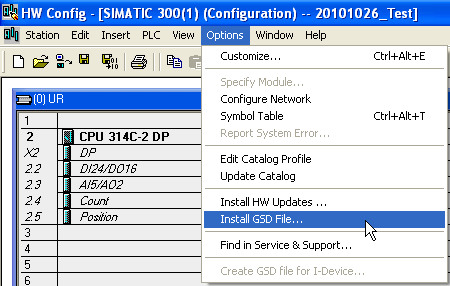
图3 安装GSD文件n
弹出窗口中,在安装GSD文件选项下选择“from the directory”。然后点击“Browse”选择选择GSD文件所在路径,点击“OK”确定。n

图4 选择GSD文件所在路径n
进入GSD文件所在路径,画面如图5所示。有多种语言可供选择,如英语、法语、德语、意大利语等,选择所需的语言类型,然后点击左下角“Install”。n
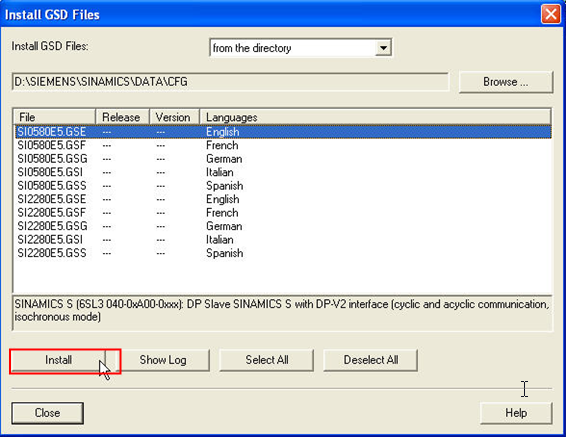
图5 选择安装GSD文件n
安装完毕,弹出安装成功对话框,点击“OK”结束。n

图6 安装成功对话框n
安装成功后,在硬件组态界面PROFIBUS DP目录树下可找到刚才安装的GSD文件,这样就可以组态了。n
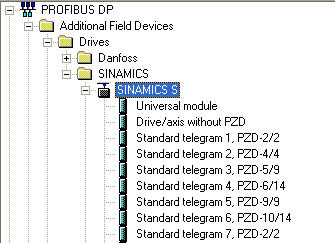
图7 安装成功的GSD文件n
组态时,首先把“SINAMICS S”站点拖入PROFIBUS DP网络,并在弹出窗口中设置站地址和传输速率。n

图8 组态SINAMICS S站点n

图9 设置站地址和传输速率n
然后组态报文,可依次添加控制单元CU320、电源模块和电机模块的报文。组态完毕后,编译下载就可以了。

图10 添加报文
关键词
S120变频器, GSD, 安装
原创文章,作者:ximenziask,如若转载,请注明出处:https://www.zhaoplc.com/plc328027.html


 微信扫一扫
微信扫一扫  支付宝扫一扫
支付宝扫一扫